윈도우10 디스크 알 수 없음 및 초기화 발생원인 및 해결방법
- IT/오류
- 2020. 6. 17.
컴퓨터를 사용하 보면, 모를 이유로 인해 C드라이브를 제외하고 다른 드라이브(D, E 등등) 사라지는 경우가 있습니다. 이때 자료가 모두 손상된 것은 아닐까 조마조마하게 됩니다. 이러한 발생원인과 해결방법을 소개해드리려고 합니다.
■ 디스크 알 수 없음 혹은 디스크 초기화 현상이 생기는 원인?
- 불량섹터로 인한 인식 불가
- 윈도우 설치 시 파티션 분할 및 MBR로 설치한 경우
- 윈도우 업데이트로 인해 사라지는 경우
3가지로 인해 문제가 발생하는 경우가 많습니다.
■ 디스크 알 수 없음 발생 시 데이터 복구 가능한가요?
- 불량 섹터 손상으로 인한 경우 손상이 심할 경우 불가능합니다. 물리적인 섹터 손상(충격을 주는 행위)이면 복구가 불가능할 경우가 높습니다. 그러나, 사용을 잘못하면 섹터가 손상이 되는 경우 이것을 덮어버리고 재할당 시켜주는 작업을 하면 하드는 살릴 수 있지만, 자료 복구를 위해서는 복구 업체에 방문해야 합니다.
- 윈도우를 MBR로 설치한 경우는 윈도우 설치 시 파티션 할당을 명령어로 해주지 않고 그냥 새로 만들기> 적용한 경우에 문제가 생깁니다. MBR의 경우는 윈도우10 이상에서는 명령 프롬프트 창을 열어 디스크 할당 명령어를 준 후 Active 명령어와 Assign 명령어로 문자를 할당해 주어야 합니다. 이렇게 하지 않으면 드라이브에 문자 할당이 자동으로 이뤄지지 않게 되어, 이것이 불량 섹터를 발생시키게 하는 원인이 되어 증상이 나타날 수 있습니다.
- MBR : 2TB 이상 인식하지 못함, 드라이브 문자 할당을 자동으로 해주지 못함, GPT에 비해 처리속도 느림, BIOS지원 및 Legacy타입만 지원
- GPT : 8ZB 까지 인식 가능, 드라이브 문자 할당을 자동으로 해 줌, MBR에 비해 속도 빠름, EFI지원 및 UEFI타입 지원 가능
- 노트북의 경우는 GPT를 지원하지 않아 설치 후에 마우스나 키보드, USB 인식 불량 등 증세가 일어나며, 반대로 MBR을 지원하지 않아 설치 후에 마우스나 키보드, USB인식 불량, 드라이버 설치가 되지 않는 증세가 생기기도 합니다
- 윈도우 업데이트로 발생한 경우는 두 번째(윈도우 10 설치 시 명령어를 주어 설치하지 않은 경우)의 경우가 문제가 되어 발생하게 됩니다. Active 명령어와 Assign 명령어가 이뤄지지 않아 생긴 문제입니다.
즉, 2번의 문제로 인해 3번과 1번의 문제가 생기게 되는 원인이 많습니다.
§ 첫 번째 두 번째에 해당하는 테스트 방법
- [내 PC → 속성 → 장치 관리자] 이동 > 디스크 드라이브 선택 > 문제가 된 SSD · HDD 좌측 클릭 > 삭제
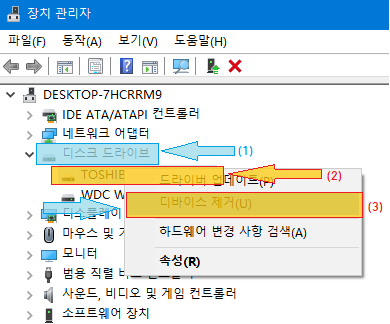
디바이스 제거
- 재시작
재시작 후에 인식이 정상적으로 이루어진다면, 해결 됐을 가능성이 높습니다. 그러나, 재시작 후에도 동일하게 디스크 인식이 되지 않는 경우는 고장의 확률이 높습니다.
§ 자료는 포기하고, 고장 난 하드만 살릴 수 있나요..?
→ 불량 섹터 손상으로 인한 고장이 난 경우 복구가 어렵습니다.
§ 저장매체(SSD/HDD)가 섹터 손상으로 인해 고장 난 경우 판별 방법(이 방법을 하게 되면, 데이터는 살릴 수 없음)
- 설치 USB를 제작 후 부팅시킵니다.
- 아래의 사진과 같이 파티션 화면에서 [Shift + F10] 혹은 [Fn+Shift+F10]를 눌러 명령 프롬프트 창을 열어 줍니다.
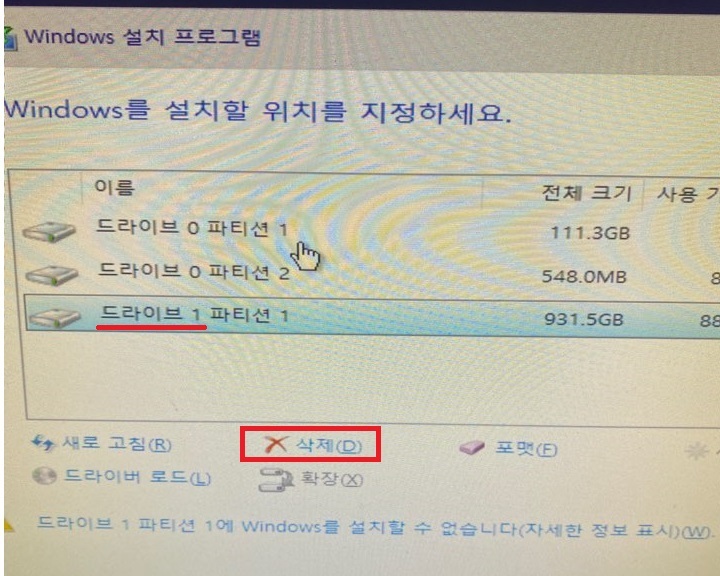
윈도우 설치 파티션 화면 - Diskpart
- 위 사진 상에서 드라이브 (숫자)를 확인하고, 문제가 된 파티션의 드라이브 숫자를 기억합니다. 예) 드라이브 1이 문제가 된 상태
- Sel disk 1
- Clean → 물리적인 손상의 경우 명령어 입력 시 I/O 장치 오류가 나타남
- Create partition primary
→ 이 때, 불량 섹터 손상이 큰 경우 명령어 입력 시 I/O 장치 오류가 나타납니다. [I/O장치에 문제가 생겼다는 문구]를 띄운다면, 완전히 고장 난 상태를 뜻하기 때문에 교체하셔야 합니다. 문제가 없다면 아래의 명령어를 마저 입력해 주신 후 윈도 부팅해주시면 됩니다.
§ 명령어 설명
format fs=ntfs quick → ntfs 포맷 방식으로 빠른 포맷합니다.
assign → 문자 할당합니다.
active → 활성화 시킵니다.
만약, 동적 디스크가 되어 버린 경우는 해당 작업을 하는 순간 윈도도 같이 깨져버려서 윈도우를 재설치해야 합니다.
■ 윈도우 업데이트 문제로 발생한 경우
- [WindowsKey + X]
- Windows Powershell(관리자)를 선택
- Diskpart → List Disk
- Gpt가 맞는지 확인합니다.
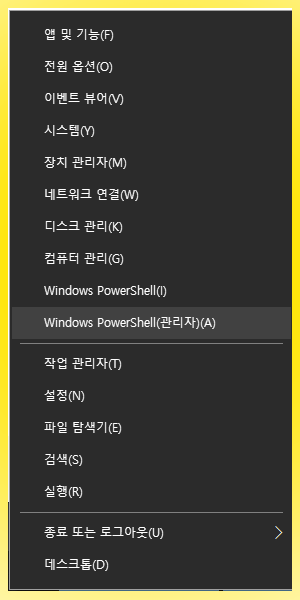
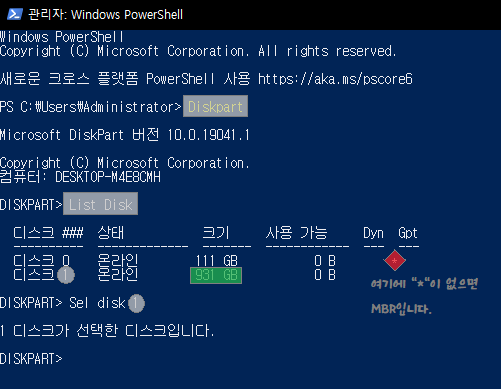
GPT에 *이 없다면 메인보드에 맞지 않게 설치 USB를 제작했으며, 디스크 할당이 이뤄진 것으로 이로인해 하드웨어 인식장애가 생겨 발생한 문제입니다.
그러므로, 설치USB를 GPT로 제작 후 CSM을 UEFI으로 변경 후에 디스크 재할당 작업을 거치고 윈도우 설치가 되어야 하는 복잡한 방법이 됩니다. 애초에 윈도우가 잘못 설치가 이뤄진 것으로 인해 발생한 문제입니다. 아래 링크를 참고해 차근히 따라 하시기 바랍니다.
(UEFI 지원 메인보드) 윈도우10 설치USB 제작~포맷 후 윈도우 설치 방법
대부분의 네이버 블로그, 유튜버들이 소개하는 방법은 틀린 내용이 많습니다. 무작정 마이크로소프트 회사의 설치USB 툴(설치미디어)을 이용해 설치 USB를 제작하는 방법을 소개하는데 이렇게하
goaway007.tistory.com